接続・メール設定
メールソフトの設定について
メール設定の変更方法&電話代節約のための設定
メール設定の変更方法(設定の確認方法) -- OutLookExpress編
【1】
OutLookExpress(アウトルックエクスプレス)を起動する。
【2】
メニューバーの「ツール」から「アカウント」を選択。
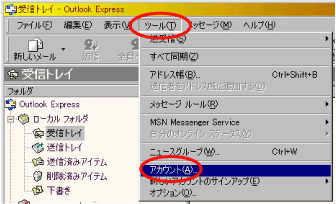
【3】
設定を変更(確認)したい設定の文字列をクリックして青く反転させ、右側の「プロパティ」を押す。
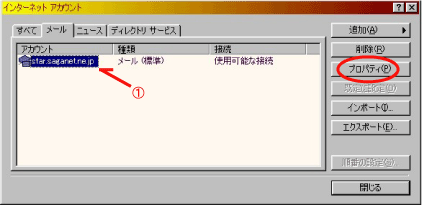
【4】
「全般」タブでは、相手にメールを送る時の表示名と返信アドレスの変更(確認)ができます。
ここの「電子メールアドレス」の入力が間違っていると、メールを送った相手が返信できない場合がありますのでよく確認して下さい。(設定を変更した場合は「適用」を押して下さい。)
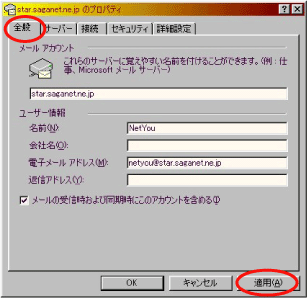
【5】
「サーバー」タブでは、メールを送受信する重要な設定を見ることができます。
(1)「受信メール」が間違っていると、送信はできても受信できない場合があります。
(2)「送信メール」が間違っていると、受信はできても送信できない場合があります。
(3)アカウント名が間違っていると受信できません。
(4)パスワードが間違っていると受信できません。受信の際にパスワードを何度も
聞いてくる場合、こちらが間違っている場合が多いです。
※この部分の設定はすべて半角でご入力下さい。(設定を変更した場合は「適用」を押して下さい。)
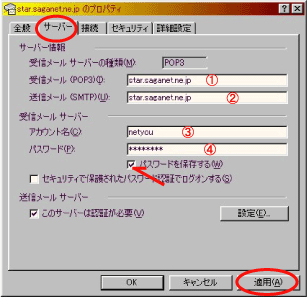
【6】
「詳細設定」タブの中で、「サーバーにメッセージのコピーを置く」にチェックが入っている場合は外しておいて下さい。この設定は特に理由がない限りチェックは外しておいたほうがよいでしょう。
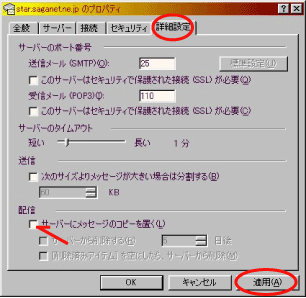
ページTOPへ ▲
電話代節約のための設定方法 -- OutLookExpress編
【1】
OutLookExpress(アウトルックエクスプレス)を起動する。
【2】
メニューバーの「ツール」から「オプション」を選択。
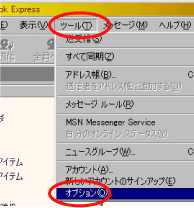
【3】
「全般」タブで、「起動時にメッセージの送受信を実行する」のチェックを外して下さい。
(5の「接続を切り替える前に・・」にチェックを入れている場合はこちらにはチェックを入れても入れなくても良いです。)「新着メッセージをチェックする」にチェックを入れ、「コンピュータがインターネットに接続していない場合」の部分から「接続しない」を選んで下さい。
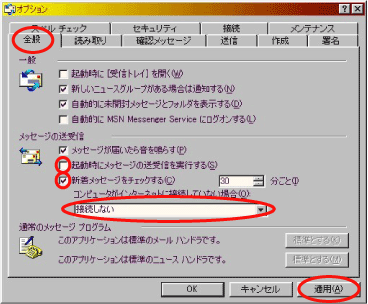
【4】
「送信」タブで、「メッセージを直ちに送信する」のチェックを外します。これで「送受信」ボタンを押すまで、メールは全て「送信トレイ」に保存されるようになります。「受信したメッセージと同じ形式で返信する」のチェックを外します。これでHTMLなどで送信されてきたメールに対してもテキスト形式で返信できるようになります。
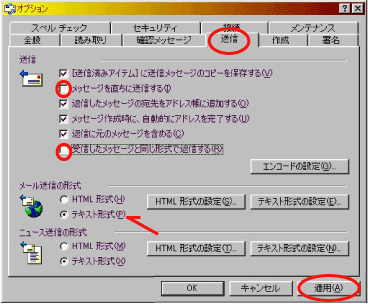
【5】
「接続」タブで、「接続を切り替える前に確認する」にチェックを入れてください。これで、インターネットに接続する前に確認画面がでるようになります。「送受信が終了したら切断する」にチェックを入れて下さい。これで、メールの送受信が終了したらパソコンが電話線を切断してくれます。
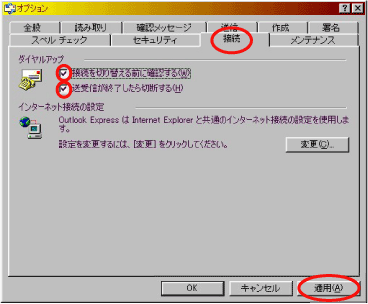
| 注意事項 |
|---|
|
●テレホーダイ、フレッツなどをご利用の場合は必要な設定のみご利用ください。 ●何度設定を変更してもうまく行かない場合は、この画面で(1)のように青く反転させた後、 右側の「削除」ボタンで設定自体を削除して新しく作り直して下さい。 ●設定を変更した場合は、右上のX印で終わらず、必ず画面下の「適用」や「OK」ボタンで終了してください。右上のX印で設定画面を閉じた場合、設定が反映されない場合があります。 |
